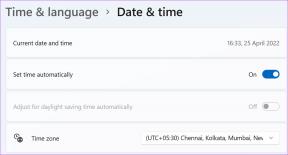A Chrome sötét mód letiltása Windows és macOS rendszerben
Vegyes Cikkek / / November 29, 2021
Az esetleges kiadás a dedikált sötét mód a Chrome-hoz üdvözlendő lépés azok számára, akik késő este szeretnek böngészni. Ez is anélkül, hogy a képernyő fényereje elvakítaná a szemet. A sötét mód funkciója azonban nagyon hasonlít az inkognitó módban már elérhetőhöz.

Ha ez zavaró, vagy ha egyszerűen azt szeretné, hogy a böngésző úgy nézzen ki, mint korábban, akkor érdemes lehet kikapcsolni a sötét módot.
Sajnos ezt könnyebb mondani, mint megtenni. A Chrome sötét módja a Windows 10 és a macOS Mojave rendszer színsémájához van kötve. Ez azt jelenti, hogy a teljes operációs rendszert világos módba kell kapcsolnia, csak hogy letiltja a Chrome sötét módját. Ez nem kivitelezhető, figyelembe véve a sötét mód funkcióit más alkalmazásokban hogy le kell mondanod.
Szerencsére a Chrome Windows- és macOS-verziójában is vannak megoldások a sötét mód letiltására, miközben a rendszer színmódja érintetlen marad. Nézzük meg őket.
Hogyan lehet letiltani a Chrome sötét módot a Windows 10 rendszeren
A Windows 10 folyamatosan bővül a sötét mód funkcióival a natív alkalmazások repertoárjában,
mint például a File Explorer és a Mail, minden nagyobb frissítésben. Ahhoz, hogy mindezt érintetlenül hagyja, és továbbra is kikapcsolja a sötét módot a Chrome-ban, mindössze egy egyszerű parancssori változót kell hozzáfűzni az asztalon lévő Chrome parancsikonhoz. A folytatás előtt feltétlenül lépjen ki a böngészőből.Jegyzet: Ha nincs Chrome-parancsikon az asztalon, létre kell hoznia egyet. Ehhez nyissa meg a Start menüt, keresse meg a Google Chrome-ot az alkalmazások listájából, majd egyszerűen húzza át a listát az asztalra.
1. lépés: Kattintson jobb gombbal a Chrome parancsikonra az asztalon, majd kattintson a Tulajdonságok parancsra.

2. lépés: A Parancsikon lapon adja hozzá a következő parancssort a Cél mező végéhez.
--disable-features=Sötét mód.

Fontos: Ügyeljen arra, hogy a Cél mezőben már szereplő elérési út és az imént hozzáadott parancssor között egyetlen szóköz legyen.
Kattintson az Alkalmaz, majd az OK gombra a módosítások mentéséhez. Indítsa el a Chrome-ot, és általában a sötét téma nélkül jelenik meg. Ha később vissza szeretne váltani sötét módba, egyszerűen törölje a Chrome parancsikonhoz hozzáadott parancssort.

Alternatív megoldásként kihagyhatja a problémát, és letilthatja a sötét módot, ha a Windows 10 Világos alkalmazás színmódjára vált. Ez azonban letiltja a sötét mód funkcióit más, a rendszer színsémájához kapcsolódó alkalmazásokban is.
Ehhez egyszerűen írja be a „színbeállítások” kifejezést a Start menübe, kattintson a Megnyitás gombra, és a megjelenő Beállítások ablakban kattintson a Fény melletti Rádió gombra.

Ismét használja a parancssori megkerülő megoldást, ha csak a sötét módot szeretné letiltani a Chrome-ban, vagy egyszerűen váltson át a Világos alkalmazás színmódjára, ha nem bánja, hogy mindenhol elveszíti a funkcionalitást.
A Chrome sötét mód letiltása a macOS Mojave rendszerben
Akárcsak a Windows esetében, a Chrome sötét mód funkcióinak letiltásához a macOS Mojave rendszerben az operációs rendszerben jelen lévő, rendszerszintű sötét módot is le kell tiltani. De még egyszer, megkerülő megoldással letilthatja a funkciót csak a Chrome-ban. Még egyszerűbb, mint a Windows rendszeren, és magában foglalja parancs futtatása a terminálon keresztül. A folytatás előtt ne felejtsen el kilépni a Chrome-ból.
1. lépés: Nyissa meg a terminált a Spotlight Search segítségével.

2. lépés: Másolja és illessze be a következő parancsot a terminálba, majd nyomja meg az Enter billentyűt.
alapértelmezetten írja be a com.google-t. Chrome NSRquirresAquaSystemAppearance -bool igen.

És ez az. Indítsa el a Chrome-ot, és többé nem fogja sötét módban megjeleníteni.

Ha később szeretné visszavonni ezt a módosítást, illessze be a következő parancsok egyikét a terminálba, majd nyomja meg az Enter billentyűt:
alapértelmezett törlés com.google. Chrome NSRRequiresAquaSystemAppearance.
Vagy
alapértelmezetten írja be a com.google-t. Chrome NSRquiresAquaSystemAppearance -bool sz.
Ha nem bánja, ha elveszíti a macOS Mojave rendszerszintű sötét módját, egyszerűen kikapcsolhatja a Chrome sötét módját anélkül, hogy terminálparancsokkal kellene babrálnia.
Ehhez nyissa meg az Apple menüt, kattintson a Rendszerbeállítások elemre, kattintson az Általános elemre, majd kattintson a Fény elemre a Megjelenés mellett.

Minden attól függ, hogy mit szeretne – a Terminál paranccsal kapcsolja ki a sötét módot a Chrome-ban, vagy váltson világosra színsémát a Rendszerbeállításokon keresztül, ha nem bánja, milyen hatással van a működés többi részére rendszer.
Nagyobb rugalmasságra van szükségünk, Google!
Nagyszerű látni, hogy a natív Chrome sötét mód teljesen integrálva van a Windows és a macOS alapértelmezett rendszertéma színével. Lehetőséget kellett volna azonban biztosítani magának a böngészőnek a funkciójának letiltására. Remélhetőleg a Google odafigyel, és hamarosan megtörténik. Addig is megköszönheti a fenti megoldásokat.
Következö: A Chrome natív sötét módja nincs hatással a legtöbb weboldalra. Ismerje meg, hogyan valósíthatja meg ezt ezekkel a bővítményekkel.